Siga o Olhar Digital no Google Discover
A Amazon começou a suportar as chaves de acesso (passkey, em inglês) na sua loja virtual. Com o recurso, os usuários garantem uma autenticação mais segura e mais rápida para utilizar os serviços da empresa. Saiba como configurar a chave de acesso a seguir.
Ofertas

Por: R$ 59,95

Por: R$ 3.099,00

Por: R$ 3.324,00

Por: R$ 799,00

Por: R$ 241,44
Por: R$ 349,90

Por: R$ 2.159,00

Por: R$ 188,99

Por: R$ 45,00

Por: R$ 379,00

Por: R$ 1.239,90

Por: R$ 943,20

Por: R$ 798,99

Por: R$ 205,91

Por: R$ 476,10

Por: R$ 1.139,05

Por: R$ 949,00

Por: R$ 7,60


Por: R$ 21,77

Por: R$ 16,63

Por: R$ 59,95


Por: R$ 7,20

Por: R$ 139,90

Por: R$ 119,90

Por: R$ 398,99

Por: R$ 79,90

Por: R$ 199,90
Leia mais:
- Gerenciador de senhas: os 5 melhores apps para você usar
- Facebook: como recuperar sua conta antiga sem senha e e-mail
- Como recuperar a senha no Caixa Tem
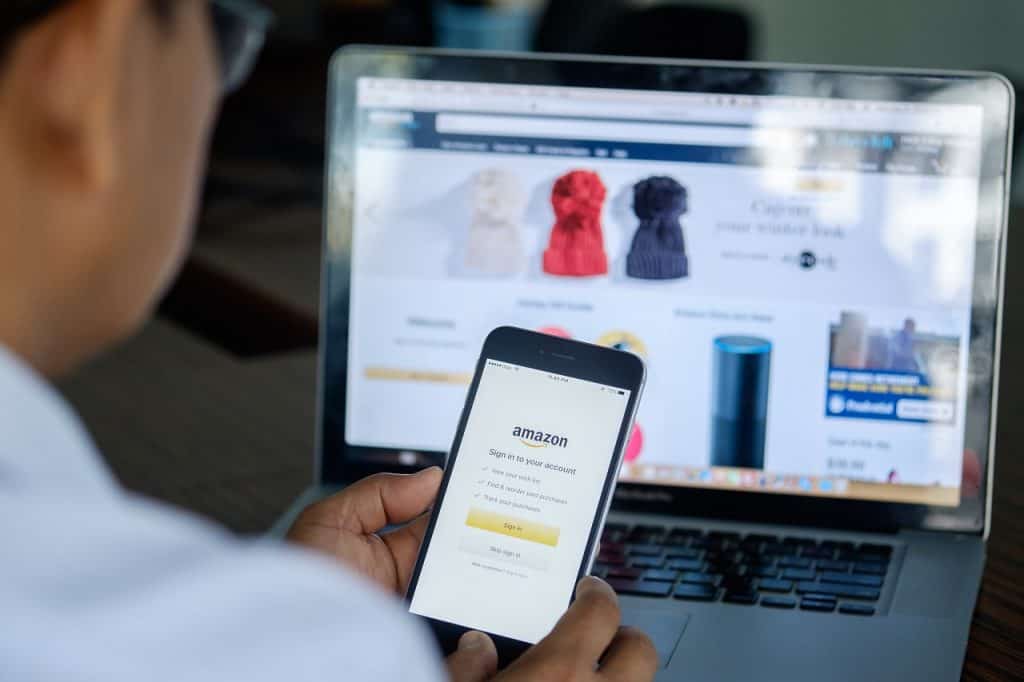
Para configurar o passkey na conta da Amazon, é preciso utilizar um sistema operacional compatível com o recurso. É o caso do Windows e macOS, para computador, e do Android e iOS, para celulares e tablets.
Outro requisito gira em torno de um navegador compatível, como o Google Chrome. Se preferir, você também pode optar por um gerenciador de senhas, como o 1Password, para guardar a chave de acesso.
Vale lembrar que o suporte completo ao passkey na Amazon está disponível apenas na versão web. Em meados de outubro de 2023, a empresa informou que o recurso estava sendo liberado gradualmente no iPhone e que chegaria “em breve” no Android.
Como configurar uma chave de acesso na conta da Amazon
- Entre no site da Amazon e acesse na sua conta
- Após fazer login, acesse as opções da conta
Pelo computador, passe o mouse do menu “Contas e listas”, no canto superior direito, e clique em “Sua conta”.

- Escolha as definições de acesso e segurança
Clique em “Acesso e segurança” para gerenciar as credenciais da conta.

- Faça login na sua conta da Amazon novamente
- Entre nas definições de chave de acesso
Na área “Chave de acesso”, clique em “Editar”.

- Crie a chave de acesso
Para gerar o passkey, é só clicar em “Adicionar uma chave de acesso” para guardá-la em um gerenciador de senhas, como o 1Password, no navegador ou sistema operacional.

Com informações de Amazon (1 e 2)
Assista a filmes e séries
Assine Amazon Prime para assistir a filmes e séries populares, incluindo Amazon Originals premiados. O Amazon Prime também inclui a entrega GRÁTIS e rápida de milhares de itens elegíveis, mais de 2 milhões de músicas sem anúncios e muito mais. Clique aqui e comece seu teste GRÁTIS por 30 dias!



